新浪微博换肤攻略:轻松打造个性化界面
在当今社交媒体盛行的时代,新浪微博作为一个拥有庞大用户群体的平台,不仅为我们提供了分享生活、获取资讯的便捷途径,还允许我们个性化地装扮自己的主页,以展现独特的个人风格。更换新浪微博的皮肤,就是其中一项既简单又充满乐趣的功能。接下来,就让我们从多个维度来探讨如何在新浪微博上更换皮肤,让你的主页焕然一新。
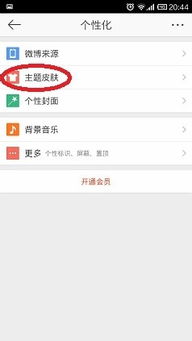
一、准备工作
在开始更换皮肤之前,我们需要确保自己已经拥有一个新浪微博账号,并且能够正常登录。此外,虽然新浪微博的皮肤更换功能在大多数设备上都能流畅使用,但为了获得最佳体验,建议更新到最新版本的微博应用,并确保你的设备系统支持当前版本的运行。
二、电脑端操作步骤
第一步:登录微博
首先,打开你的浏览器,输入新浪微博的网址,然后输入你的账号和密码进行登录。登录成功后,你会看到微博的主页,上面显示着你的头像、昵称以及一些最新的微博动态。
第二步:进入皮肤更换页面
将鼠标移动到你的头像上,此时在右上角会出现一个下拉菜单。在这个菜单中,找到并点击类似于“装扮”或“皮肤”的图标(具体位置可能因微博版本而异,但通常都在头像附近)。点击后,你会进入微博的皮肤更换页面。
第三步:选择皮肤
在皮肤更换页面,你会看到各种各样的皮肤套装。这些套装有的免费,有的则是会员专享。如果你不是微博会员,可以直接选择那些不带“会员”字样的皮肤。此外,微博还提供了自定义皮肤的功能,允许你上传自己的图片来制作个性化的皮肤。不过,对于初学者来说,直接使用套装皮肤可能是更快捷、更方便的选择。
第四步:预览与保存
当你选中一个喜欢的皮肤套装后,页面下方会显示一个预览效果。此时,你可以看到整个微博页面都换上了新的皮肤。如果满意这个效果,就点击下面的“保存”按钮。系统会弹出一个提示框,告诉你将替换原来的皮肤。点击“确定”后,你的微博皮肤就更换成功了。
第五步:刷新查看
为了确保新的皮肤已经生效,你可以刷新一下微博的主页。此时,你就会看到一个全新面貌的微博页面,充满了你的个性色彩。
三、手机端操作步骤
对于使用手机微博的用户来说,更换皮肤的步骤同样简单快捷。以下是基于苹果手机的操作步骤,其他手机系统可能略有不同,但大致流程相似。
第一步:进入微博应用
首先,打开你的微博应用,确保已经登录到你的账号。然后,点击屏幕右下角的“我”图标,进入个人中心页面。
第二步:进入设置界面
在个人中心页面,点击右上角的“设置”图标。这个图标通常是一个齿轮或类似的形状,用于调整微博的各项设置。
第三步:选择皮肤设置
在设置页面中,向下滚动找到“皮肤”或类似的选项,并点击进入。这个选项可能会在不同的设置列表中,但通常都与个性化设置相关。
第四步:选择并应用皮肤
在皮肤设置页面,你会看到各种可用的皮肤套装。与电脑端类似,这些套装有的是免费的,有的是会员专享的。选择一个你喜欢的皮肤套装,然后点击它进行应用。系统可能会要求你确认更换皮肤的操作,点击确认后,你的微博皮肤就会立即更换。
四、个性化定制与创意发挥
除了直接使用微博提供的皮肤套装外,你还可以尝试一些更个性化的定制方式。例如,利用微博的自定义皮肤功能,你可以上传自己的照片、插画或其他图像来制作独一无二的皮肤。这样不仅可以展示你的个性,还能让你的微博主页在众多用户中脱颖而出。
当然,在定制皮肤时也要注意遵守微博的相关规定和政策。例如,不要使用含有违法、暴力、色的情或低俗内容的图像作为皮肤;同时,也要尊重他人的版权和知识产权,不要随意使用他人的作品作为自己的皮肤。
五、维护与更新
更换皮肤后,你可能会发现随着时间和个人喜好的变化,你希望再次更换皮肤。这时,你可以按照之前介绍的步骤重新进入皮肤设置页面,并选择新的皮肤套装进行应用。同时,也要定期检查微博的更新通知和版本更新提示,以确保你的微博应用始终保持在最新版本状态。这样不仅可以获得更好的使用体验,还能享受到微博不断推出的新功能和新特性。
六、结语
更换新浪微博的皮肤是一项简单而有趣的功能,它允许我们根据自己的喜好和个性来装扮自己的主页。无论是直接使用微博提供的皮肤套装还是尝试自定义皮肤功能,都能让我们的微博主页变得更加独特和有趣。希望本文的介绍能帮助你轻松掌握更换微博皮肤的方法,并让你的微博主页焕发出新的光彩。在未来的日子里,让我们一起在微博上分享更多美好的瞬间和有趣的经历吧!
- 上一篇: 张佑赫参与的韩国综艺《情书》具体集数
- 下一篇: 轻松解锁:恢复360杀毒隔离文件的实用指南
新锐游戏抢先玩
游戏攻略帮助你
更多+-
03/11
-
03/11
-
03/11
-
03/11
-
03/11









